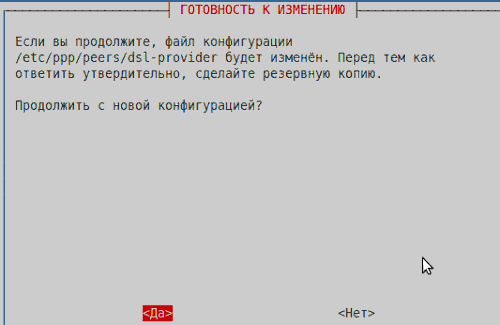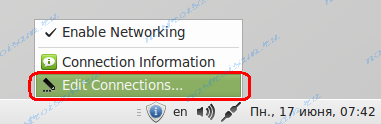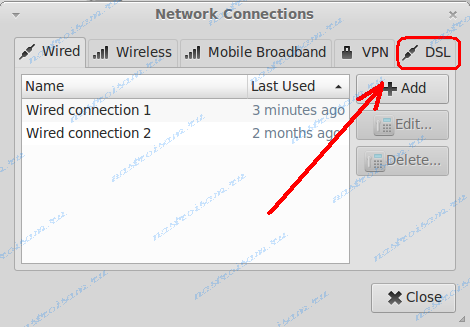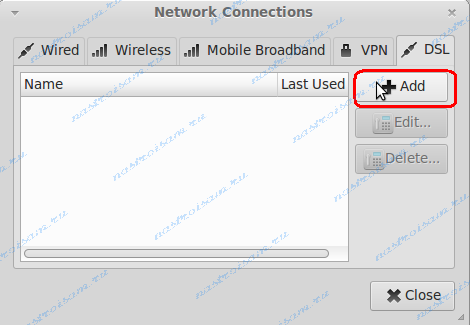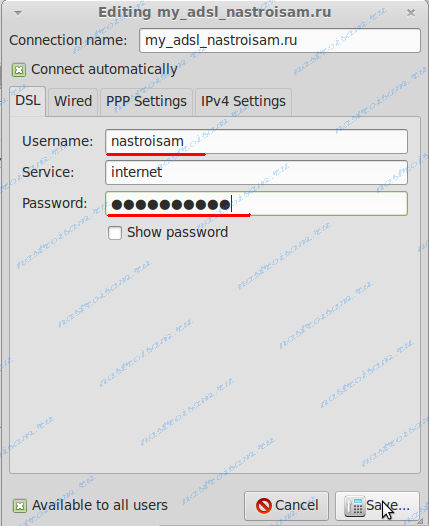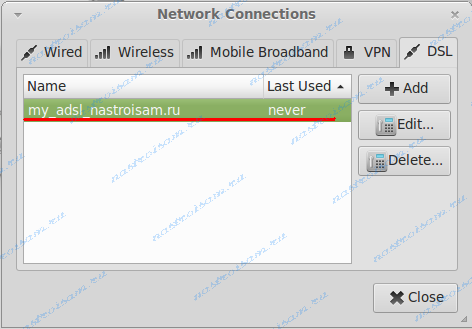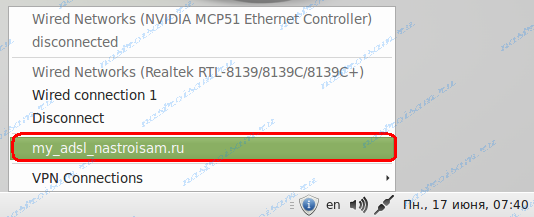- Linux pppoe client настройка
- 1. Для установки и настройки PPPoE клиента под ОС Linux необходимы:
- 2. Установка
- 3. Настройка
- 4. Подключение
- Настройка подключения Pppoe клиента в Linux
- Настройка pppoe в Linux/Ubuntu при помощи pppoeconfig
- Настройка оборудования
- Блог о модемах, роутерах и GPON терминалах Ростелеком
- Настройка PPPoE в Network Manager под Linux
Linux pppoe client настройка
1. Для установки и настройки PPPoE клиента под ОС Linux необходимы:
1. Где взять
Для работы PPPoE pppd должен быть версии не ниже 2.3.7. Если Вы хотите использовать «подключение по требованию» (Demand Dialling), необходим pppd не ниже 2.3.10.
Скачать pppd можно по адресу: http://ppp.samba.org/ppp/download.html, либо установить из используемого Вами дистрибутива Linux.
RP-PPPoE пакет, как правило, поставляется во всех современных версиях дистрибутивов Linux. Если в Вашем дистрибутиве данного пакета не оказалось, его можно скачать с официального сайта: http://www.roaringpenguin.com/pppoe/
* Необходимая версия ядра для работы PPPoE — не ниже 2.2.9. При этом ядро должно быть сконфигурировано с поддержкой Point-To-Point Protocol и PPP Over Ethernet. *
2. Установка
2.1 Если Вы установили rp-pppoe пакет из используемого Вами дистрибутива — запустите из под root пользователя скрипт adsl-setup, находящийся, как правило, в /usr/sbin/, и переходите к пункту 3 данного руководства.
2.2 Установки PPPoE клиента из исходников:
Распаковываем скаченный архив, например rp-pppoe-3.5.tar.gz
$ tar zxvf rp-pppoe-3.5.tar.gz
Заходим в созданную директорию (rp-pppoe-3.5)
$ cd rp-pppoe-3.5
Из под root пользователя запускаем установочный скрипт
$ ./go
В процессе работы скрипта будет сконфигурировано, скомпилировано и установлено необходимое программное обеспечение. После установки ПО, автоматически будет запущен скрипт конфигурирования PPPoE соединения, переходите к пункту 3 данного руководства.
2.3 Установка PPPoE клиента из исходников вручную: Если Вам, по каким-либо причинам не удалось установить PPPoE клиента по пунктам 2.1 и 2.2, можете попробовать установить клиента вручную. Для этого необходимо:
Зайти в директорию «src» находящуюся в каталоге куда Вы распаковали исходники
Запустить конфигурационный скрипт
$ ./configure
Запустить компиляцию исходников
$ make
Запустить из под root пользователя установку ПО
$ make install
Запустить из под root пользователя конфигурационный скрипт для настройки PPPoE соединения
$ adsl-setup
3. Настройка
После запуска (обязательно из под root пользователя!) скрипта конфигурации PPPoE соединения необходимо будет ответить на несколько вопросов:
Enter your PPPoE user name (default user@example.com):
укажите Ваш логин на подключение (например PEuser)
Enter the Ethernet interface connected to the ADSL modem:
укажите имя сетевого интерфейса, подключенного к ADSL модему или розетке
Enter the demand value:
укажите «yes», если хотите, чтобы соединение подключалось автоматически при запросе. В противном случае укажите «no»
Enter the DNS information here:
укажите IP адрес DNS сервера. В нашем случае, оставить пустым
Enter the secondary DNS server adress here:
укажите IP адрес второго DNS сервера.
Please enter your PPPoE password:
введите Ваш пароль на подключение к сети Интернет
Please re-enter your PPPoE password:
повторно введите Ваш пароль на подключение
Choose a type of firewall:
если Вы опытный пользователь, то решайте сами какой тип фаервола Вам подходит, иначе выберете тип «0»
Accept these settings and adjust configuration files:
перед тем как ответить на этот вопрос положительно, убедитесь что Вы ввели все необходимые параметры правильно. Все Ваши ответы будут выведены Вам на экран в результирующей табличке. Если все верно — нажимайте «Y». В противном случае нажмите «N» и заново пройдите этап конфигурации PPPoE соединения.
4. Подключение
Теперь, после установки и настройки PPPoE соединения, Вы можете подключаться к сети Интернет с помощью скрипта adsl-start (работает только из под root пользователя!).
Для разрыва соединения воспользуйтесь командой adsl-stop.
Для просмотра статистики соединения воспользуйтесь командой adsl-status.
Настройка подключения Pppoe клиента в Linux
Настройка pppoe в Linux/Ubuntu при помощи pppoeconfig
Используем утилиту pppoeconfig
apt-get install pppoeconfig
1) Запускаем из командной строки эту утилиту
pppoeconfig
2) Обнаружено 3 устройства. 
3) Начат процесс сканирования 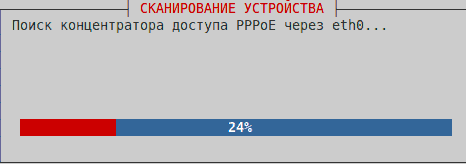
4) Да
5) Да 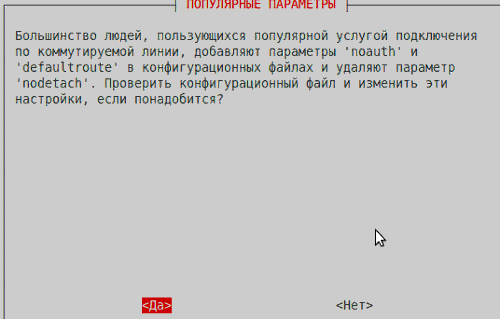
6) Вводим ваш логин на подключение 
7) Далее ваш пароль на pppoe 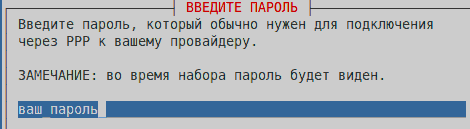
8) Соглашаемся добавлять DNS сервера автоматически в файл resolv.conf 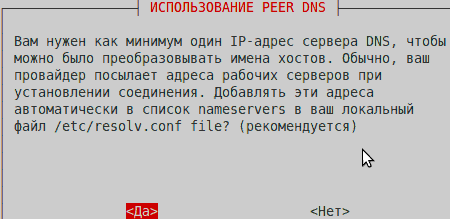
9) Соглашаемся

10) Здесь выбираем подходящий вам вариант подключения к интернету. 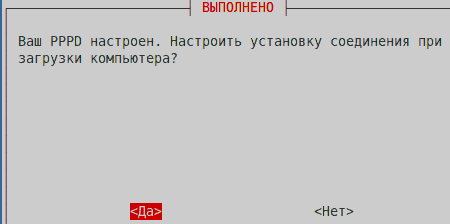
11) Все — ваше соединение по pppoe настроено.
Управление:
На 4 этапе был создан файл dsl-provider
Для подключения к интернету используем: pon dsl-provider
Для отключения poff
Количество просмотров: 7314
Комментарии к статье:
Автор комментария: Сергей
Дата: 2013-03-15
Вот вы пишите:»Используем утилиту pppoeconfig apt-get install pppoeconfig». А что значит используя? Каким образом это осуществить? Я например не понял ничего. Разъясните пожалуйста.
Автор комментария: Сергей
Дата: 2013-03-15
Забыл добавить, командной строки не нашел, нашел только терминал, набрал там: pppoeconfig, ответ на скриншоте ниже: http://my.mail.ru/bk/azzt/photo?album_id=_myphoto#photo=/bk/azzt/_myphoto/103
Автор комментария: adm
Дата: 2013-03-15
—> Сергей. Это настройка в Ubuntu, у Вас на скрине я вижу Suse (вроде как). Там либо не установлена pppoeconfig либо, по другому называется(rp-pppoe). А вообще можно из под вкладки DSL настроить.
Добавить комментарий
Настройка оборудования
Блог о модемах, роутерах и GPON терминалах Ростелеком
Настройка PPPoE в Network Manager под Linux
Ранее я уже делал инструкцию как настроить подключение по PPPoE в Linux через универсальную утилиту pppoeconf. Она является универсальной для разных дистрибутивов Linux. В этой статье я рассмотрю частный случай — настройка PPPoE на Linux семейства Debian: Ubuntu, Linux Mint, Xandros и т.д., использующие графическую оболочку Gnome и имеющие в дистрибутиве интегрированную программу для управления сетевыми соединениями — Network Manager.
Графический интерфейс программы очень простой и позволяет любому пользователю настроить PPPoE-соединение за несколько кликов мышью.
Итак, в правом нижнем углу, в системном лотке около часов ищем значок сетевого подключения и кликаем на нем правой кнопкой мыши — откроется вот такое меню:
Выбираем пункт Edit connections. Откроется окно Network Connections:
Открываем вкладку DSL:
Для того, чтобы создать высокоскоростное соединение — нажимаем кнопку Add:
В поле Connection name указываем любое название сетевого соединения. Ниже, в поля Username и Password прописываем логин и пароль на подключение, выданные Вам при подключении к сети провайдера. Поле Service можно оставить пустым, я, например, обозвал — internet. Если Вы хотите, чтобы соединение с Интернет запускалось автоматически — поставьте галочку Connect automatically. В принципе, в 99% случаев никаких иных действий делать не надо. Нажимаем кнопку Save.
В списке сетевых соединений видимо созданное подключение:
Нажимаем кнопку Close чтобы закрыть окно. Теперь опять кликаем на значке сетевого подключения левой кнопкой мыши:
В списке ищем созданное подключение и кликаем на нем для подключения к сети Интернет.
Ну и в дополнение к инструкции приведу ещё и видео-мануал с просторов YouTube: